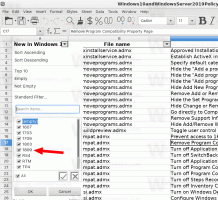როგორ შევქმნათ მალსახმობი Windows 8.1-ში შესვლის ვარიანტების გასახსნელად

ამ გაკვეთილზე ჩვენ ვისწავლით თუ როგორ შევქმნათ მალსახმობი Windows 8.1-ში შესვლის ვარიანტების გასახსნელად. შესვლის პარამეტრები არის PC Settings აპლიკაციის ნაწილი, რომელიც გაძლევთ საშუალებას
- თქვენი პაროლის შესაცვლელად
- სურათის პაროლის დასაყენებლად
- PIN-კოდის წვდომის ფუნქციის დასაყენებლად
ნამდვილად სასარგებლოა ამ პარამეტრებზე ერთი დაწკაპუნებით წვდომა. მოდი მივიღოთ!
- დააწკაპუნეთ მარჯვენა ღილაკით სამუშაო მაგიდაზე და აირჩიეთ ახალი -> მალსახმობი მისი კონტექსტური მენიუდან:
- აკრიფეთ ან დააკოპირეთ ჩასვით შემდეგი, როგორც მალსახმობი სამიზნე:
%localappdata%\Packages\windows.immersivecontrolpanel_cw5n1h2txyewy\LocalState\Indexed\Settings\en-US\AAA_SettingsGroupFingerprint.settingcontent-ms
შენიშვნა: 'en-us' აქ წარმოადგენს ინგლისურ ენას. შეცვალეთ იგი შესაბამისად ru-RU, de-DE და ასე შემდეგ, თუ თქვენი Windows ენა განსხვავებულია.
- მიეცით მალსახმობს თქვენი არჩევანის ნებისმიერი სახელი და დააყენეთ სასურველი ხატულა თქვენ მიერ ახლახან შექმნილი მალსახმობისთვის:
- ახლა შეგიძლიათ სცადოთ ეს მალსახმობი მოქმედებაში და მიამაგროთ ის სამუშაო პანელზე ან თავად საწყის ეკრანზე (ან თქვენს Start მენიუში, თუ იყენებთ მესამე მხარის Start მენიუს, როგორიცაა
კლასიკური Shell). გაითვალისწინეთ, რომ Windows 8.1 არ გაძლევთ საშუალებას დაამაგროთ ეს მალსახმობი რაიმეზე, მაგრამ არსებობს გამოსავალი.
ამ მალსახმობის დასამაგრებლად Taskbar-ში გამოიყენეთ შესანიშნავი უფასო პროგრამა, სახელწოდებით მიამაგრეთ 8-ზე.
ამ მალსახმობის დასამაგრებლად დაწყების ეკრანზე, საჭიროა განბლოკეთ მენიუს პუნქტი „Pin to Start Screen“ ყველა ფაილისთვის Windows 8.1-ში.
Ის არის! ახლა ყოველთვის, როცა ამ პარამეტრზე სწრაფი წვდომა გჭირდებათ, შეგიძლიათ უბრალოდ დააწკაპუნოთ თქვენს მიერ ახლახან შექმნილ მალსახმობზე!